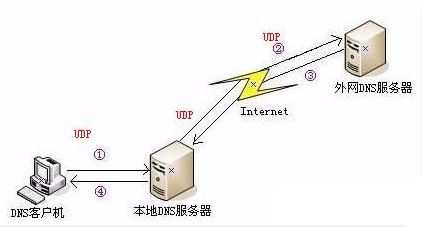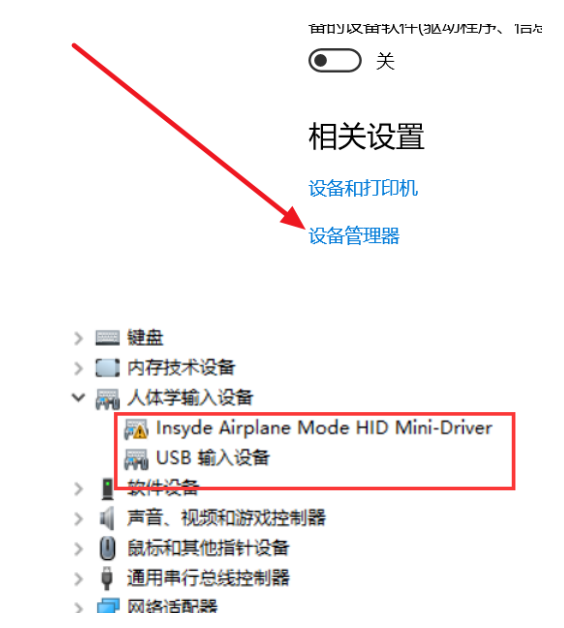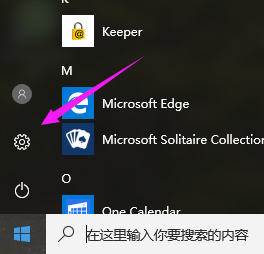Win10系统word怎么删除一页?教你word删除一页的方法
- 编辑:飞飞系统
- 时间:2020-08-28
Win10系统word怎么删除一页?Word文档是我们平时比较常用的一款办公软件,当我们需要删除其中某一页的话该如何进行操作呢?本文中飞飞系统小编带来给大家分享介绍下教你word删除一页的方法,有需要的用户一起和小编往下看吧!
01、打开word文档,点击文档右侧的编辑,在下面就会出现多个选项。点击进入替换选项,或者按下ctrl+H;

02、在替换选项点击第三个“定位”,然后在下面选择定位目标为“页”。如果页面比较多的话,可以在里面直接输入页号就可以了。如果页码少的话,用前一处和下一处选择页码就可以了。
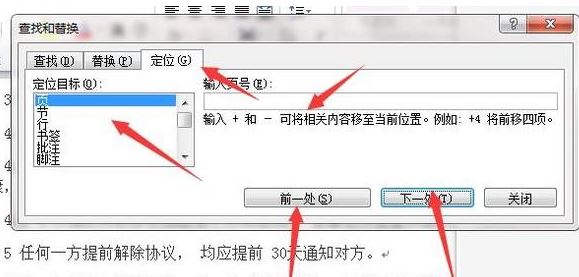
03、填写完成之后,点击下面出现的定位选项。怎么把第一页给它删了

04、定位到自己要删除的页面之后。然后用鼠标左键点击页面的全部内容。
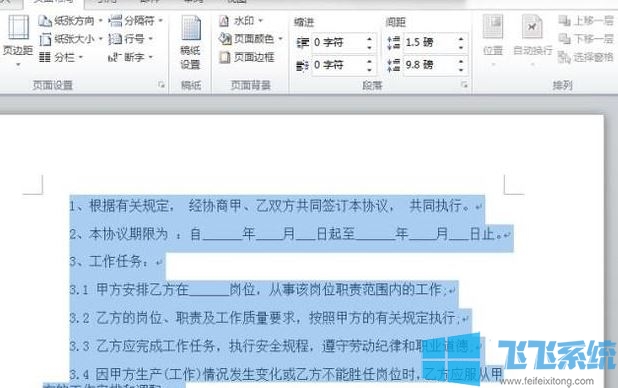
05、选择完成之后,点击键盘上的Del键就可以直接删除;

以上便是飞飞系统小编给大家带来的word删除一页的方法,希望可以帮到大家!
word删除一页的方法
01、打开word文档,点击文档右侧的编辑,在下面就会出现多个选项。点击进入替换选项,或者按下ctrl+H;

02、在替换选项点击第三个“定位”,然后在下面选择定位目标为“页”。如果页面比较多的话,可以在里面直接输入页号就可以了。如果页码少的话,用前一处和下一处选择页码就可以了。
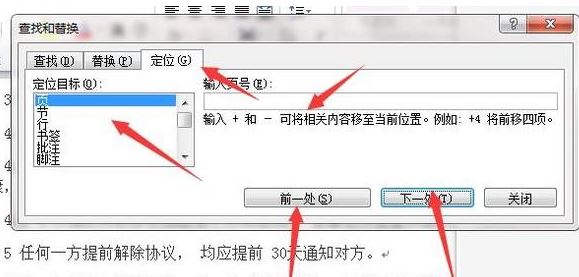
03、填写完成之后,点击下面出现的定位选项。怎么把第一页给它删了

04、定位到自己要删除的页面之后。然后用鼠标左键点击页面的全部内容。
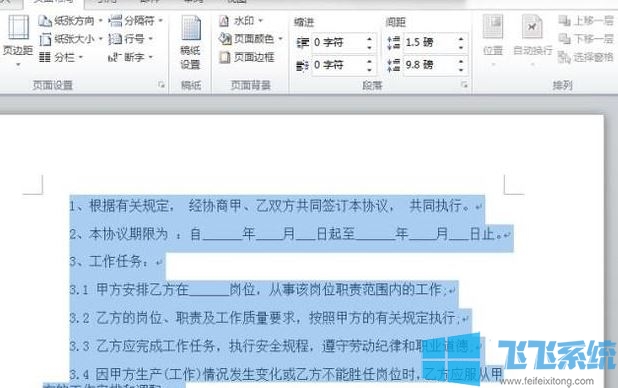
05、选择完成之后,点击键盘上的Del键就可以直接删除;

以上便是飞飞系统小编给大家带来的word删除一页的方法,希望可以帮到大家!